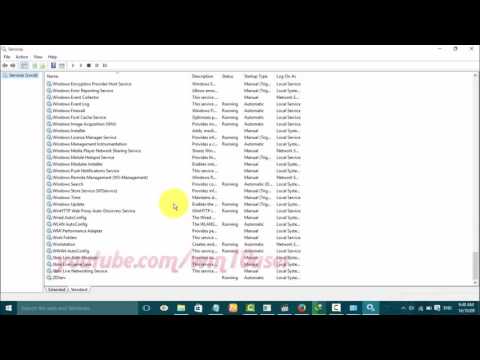
תוֹכֶן
לדברי מיקרוסופט, התכונה WinHTTP AutoProxy, הידועה גם בשם autoproxy, זמינה מאז WinHTTP גירסה 5.1 על Windows 2000 Service Pack 3, Windows XP Service Pack 1 ו- Windows Server 2003. הוא פועל כשירות במחשב רשת מקומית וכן שרתי רשת. Autoproxy מאפשר את הגדרות ה- proxy הדרושות עבור יישומי WinHTTP. תכונה זו פוטרת את המשתמש לדעת את הגדרות proxy.
הוראות

-
לחץ לחיצה ימנית על "מחשב" או על "המחשב שלי" ובחר באפשרות "נהל". פעולה זו תפתח את חלון ניהול המחשב.
-
לחץ על "שירותים ויישומים".
-
עבור אל "אפשרויות" ולחץ על "שירותים". כעת יהיו לך שלושה חלונות פתוחים בתוך קונסולת ניהול המחשב.
-
אתר את "שירות WINHTTP Web Proxy Autodiscovery Service" ברשימה שמופיעה במרכז המסך. הרשימה כוללת את השירותים הזמינים במחשב המקומי בסדר אלפביתי.
-
לחץ לחיצה ימנית על "WinHTTP Web Proxy Autodiscover Service" ובחר "מאפיינים" כדי לפתוח.
-
עבור אל הכרטיסייה "כללי" תחת "מצב שירות" לחץ על "עצור". לחץ על "החל". פעולה זו תעצור את השירות במהלך ההפעלה הנוכחית של Windows.
-
לחץ על "סוג הפעלה" תפריט, בחר "כבוי" ולאחר מכן "אישור" כדי למנוע את השירות באופן אוטומטי מתחיל עם Windows.
איך
- כברירת מחדל, שירות זה אינו מופעל בהתקנה רגילה של Windows. אם השירות התחיל ונותר ללא שימוש במשך יותר מ -15 דקות, המערכת תזהה באופן אוטומטי את תהליך ההמתנה ועצור אותו. לעצור את זה לא תהיה השפעה מזיקה על הפונקציות הבסיסיות של המערכת.